
- •Министерство образования и науки российской федерации
- •Круговая и стрельчатая арка
- •Содержание
- •Введение
- •1. Общие сведения об арках
- •1.1. Виды и область применения
- •1.2. Треугольные клееные арки
- •1.3. Сегментные клееные арки
- •1.4. Стрельчатые клееные арки
- •1.5. Пятиугольные клееные арки
- •1.6. Арки из целых элементов
- •1.7. Сквозные арки
- •1.8. Расчет деревянных арок
- •2. Круговая арка
- •2.1. Основные положения по проектированию
- •2.2. Пример расчета круговой арки
- •Решение
- •2.2.1. Геометрические размеры арки
- •2.2.2. Нагрузки
- •2.2.3. Реакции опор
- •2.2.5. Статический расчет арки на пк «Лира»
- •Шаг 2. Составление новой задачи
- •7.1. Формирование загружения от собственного веса и веса покрытия
- •7.2. Формирование загружения от снеговой нагрузки, распределенной по треугольнику на всём пролете
- •7.3. Формирование загружения от снеговой нагрузки, распределенной по треугольнику на половине пролета
- •7.4. Формирование загружения от снеговой нагрузки, распределенной по параболе на всём пролете
- •7.5. Формирование загружения от статической ветровой нагрузки
- •7.6 Задание характеристик для расчета арки на пульсацию ветра
- •7.6.1 Формирование таблицы учета статических загружений
- •7.6.2 Формирование таблицы динамических загружений
- •2.2.7. Подбор сечения круговой арки
- •2.3. Расчет опорного узла арки
- •2.3.1. Пример расчета узла
- •2.4. Расчет конькового узла арки
- •2.4.1. Пример расчета узла
- •3. Стрельчатая арка
- •3.1. Пример расчета стрельчатой дощатоклееной арки
- •3.1.1. Условия примера
- •3.1.2. Определение геометрических параметров арки
- •3.1.3 Сбор нагрузок, действующих на арку
- •3.1.4. Статический расчет стрельчатой арки
- •3.1.5. Статический расчет стрельчатой арки в пк Лира
- •7.1. Формирование загружения от собственного веса, веса кровли и галереи
- •7.2. Формирование снегового загружения на две полуарки
- •7.3 Формирование снегового загружения на левую полуарку
- •7.4. Формирование статического ветрового загружения
- •7.5. Формирование нагрузки от тележки с грузом
- •7.6. Задание характеристик для расчета арки на пульсацию ветра
- •7.6.1. Формирование таблицы учета статических загружений Рис. 3.22. Диалоговое окно Формирование динамических загружений из статических
- •7.6.2. Формирование таблицы динамических загружений
- •Шаг 9. Статический расчет рамы
- •Шаг 10. Просмотр и анализ результатов расчета
- •3.1.6. Подбор сечения стрельчатой арки
- •3.2. Расчет опорного узла стрельчатой арки
- •3.3. Расчет конькового узла стрельчатой арки
- •Литература
- •Приложение №1
- •Расчетные сопротивления r древесины сосны и ели
- •Условия эксплуатации конструкций
- •1.3.1. Коэффициент, учитывающий породу древесины, mп
- •1.3.2. Коэффициент учета влажности среды mв
- •Вертикальные прогибы элементов конструкций и нагрузки, от которых следует определять прогибы (выборка из табл. Е.1, сп[3])
- •Сортамент пиломатериалов хвойных пород
- •Припуски на механическую обработку слоев по ширине склеенных элементов и конструкций
- •Расход клея на 1 м3 деревянных конструкций, кг/ м3
- •Болты и тяжи
- •Предельная гибкость элементов деревянных конструкций
- •Нагельные соединения деревянных конструкций
- •Коэффициент угла смятия
- •Значение коэффициента кн для расчета односрезных нагельных соединений
- •Графики для определения коэффициента концентрации кN
- •Деформации деревянных соединений при полном использовании несущей способности, мм
- •Основные данные для проектирования кровель
- •К расчету изгибающих моментов в элементах верхнего пояса фермы
- •Геометрические характеристики поперечного сечения одной волны листов стеклопластика
- •Учет классов условий эксплуатации при проектировании и изготовлении конструкций
- •Учет ответственности зданий и сооружений
7.1. Формирование загружения от собственного веса, веса кровли и галереи
Выделите элементы арки.
Вызовите диалоговое окно Нагрузки Выбор загружения и задайте имя загружения – «Постоянная нагрузка»
Вызовите диалоговое окно Задание нагрузок (рис.3.12) с помощью меню Нагрузки Нагрузка на узлы и элементы (кнопка
 на панели инструментов).
на панели инструментов).В этом окне активизируйте закладку Нагрузки на стержни.
Затем радио-кнопками укажите систему координат Глобальная, направление – вдоль оси Z.
Щелчком по кнопке равномерно распределенной нагрузки вызовите диалоговое окно Параметры.
В этом окне задайте интенсивность нагрузки g1 = 0.357 тс/м (рис.3.13). (Значение нагрузки берется из таблицы 3.2 ручного расчета и переводится из кН/м в погонную величину т/м)

Рис. 3.13. Диалоговое окно Параметры
Щелкните по кнопке Подтвердить.
После этого в диалоговом окне Задание нагрузок щелкните по кнопке
 –Применить.
–Применить.
7.2. Формирование снегового загружения на две полуарки
Вызовите диалоговое окно Нагрузки Выбор загружения и задайте имя загружения – «Снеговая равномерно распределенная нагрузка»
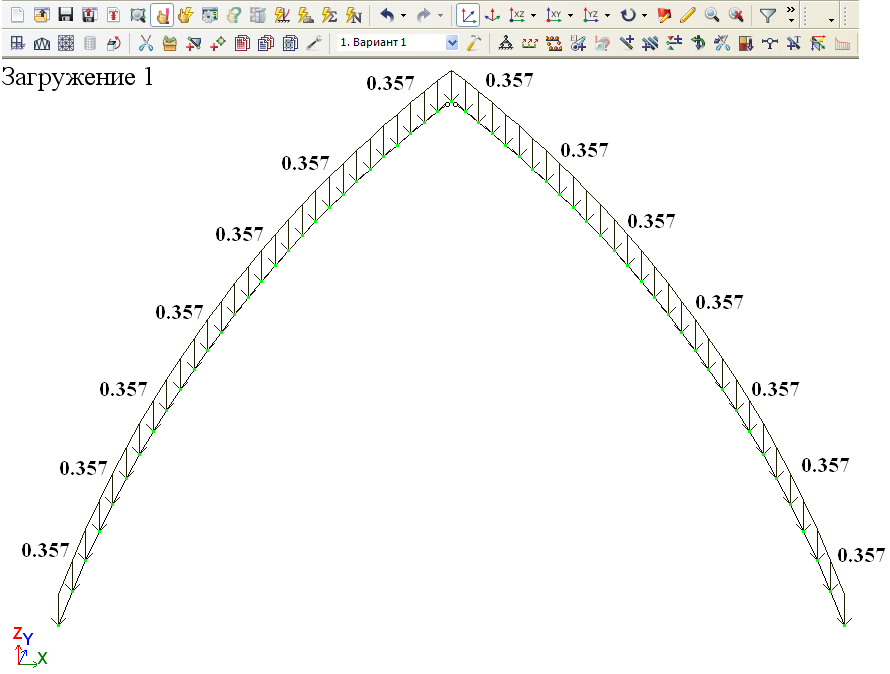
Рис. 3.14. Первое загружение
Выполните пункт меню Опции Флаги рисования (кнопка
 на панели инструментов).
на панели инструментов).
В диалоговом окне Показать при активной закладке Элементы установите флажок Номера элементов.

Рис. 3.15. Фильтр для элементов
Щелкните по кнопке
 –Перерисовать.
–Перерисовать.С помощью меню Выбор ПолиФильтр (кнопка
 на панели инструментов) вызовите
диалоговое окноПолиФильтр
(рис.3.15)
для того, чтобы выделить элементы арки.
на панели инструментов) вызовите
диалоговое окноПолиФильтр
(рис.3.15)
для того, чтобы выделить элементы арки.В этом окне активизируйте вторую закладку Фильтр для элементов.
Далее установите флажок По номерам КЭ и в активизировавшемся поле введите номера элементов 7-29,30-52.
После этого щелкните по кнопке
 –Применить.
–Применить.В диалоговом окне Задание нагрузок Нагрузки на стержни щелчком по кнопке равномерно распределенной нагрузки вызовите диалоговое окно Параметры.

Рис. 3.16. Второе загружение
В этом окне задайте интенсивность g2 = 0.248 т/м. (Значение нагрузки берется из таблицы 3.2 ручного расчета и переводится из кН/м в погонную величину т/м). Щелкните по кнопке Подтвердить.
После этого в диалоговом окне Задание нагрузок щелкните по кнопке Применить.
7.3 Формирование снегового загружения на левую полуарку
Выполнить аналогично загружению п. 7.2, только для элементов левой полуарки (№7-29).
Интенсивность g3 = 0.311 т/м.
|
|
|
Рис. 3.17. Третье загружение |
7.4. Формирование статического ветрового загружения
Вызовите диалоговое окно Нагрузки Выбор загружения и задайте имя загружения – «Ветер».
Выделите элементы арки № 1-17.
Вызовите диалоговое окно Задание нагрузок с помощью меню Нагрузки Нагрузка на узлы и элементы (кнопка
 на панели инструментов).
на панели инструментов).В этом окне активизируйте закладку Нагрузки на стержни.
Затем радио-кнопками укажите систему координат Местная, направление – вдоль оси Z.
Щелчком по кнопке равномерно распределенной нагрузки вызовите диалоговое окно Параметры.
В этом окне задайте интенсивность нагрузки g4 = 0.086 т/м. (Значение нагрузки берется из табл.3.3 ручного расчета и переводится из Кн/м в т/м).
Щелкните по кнопке Подтвердить.
После этого в диалоговом окне Задание нагрузок щелкните по кнопке
 –Применить.
–Применить.Выделите элементы № 18-29, 30-42. Задайте на эти элементы равномерно распределенную нагрузку интенсивностью g5 =-0.193 т/м, установив параметры Система координат – Местная, направление – Z.
|
|
|
Рис. 3.18. Четвертое загружение |
Выделите элементы № 43-58. Задайте на эти элементы равномерно распределенную нагрузку интенсивностью g6 =-0.064 т/м, установив параметры Система координат – Местная, направление – Z.


